酷狗音乐打开车载歌词和仅WiFi联网功能的方法
酷狗音乐是中国使用人数较多的音乐播放器之一,它主要提供在线文件交互传输服务和互联网通讯可以说是全民都在用的听歌软件。不少小伙伴还不太熟悉有关的操作技巧,很多用户不知道怎么打开车载歌词和仅WiFi联网功能,小编今天就来问您解答这个问题。
具体如下:
1. 第一步,如果小伙伴们还没有安装“酷狗音乐”App,请先打开“百度手机助手”,接着找到“酷狗音乐”这款App,选择屏幕下方的“下载”选项。
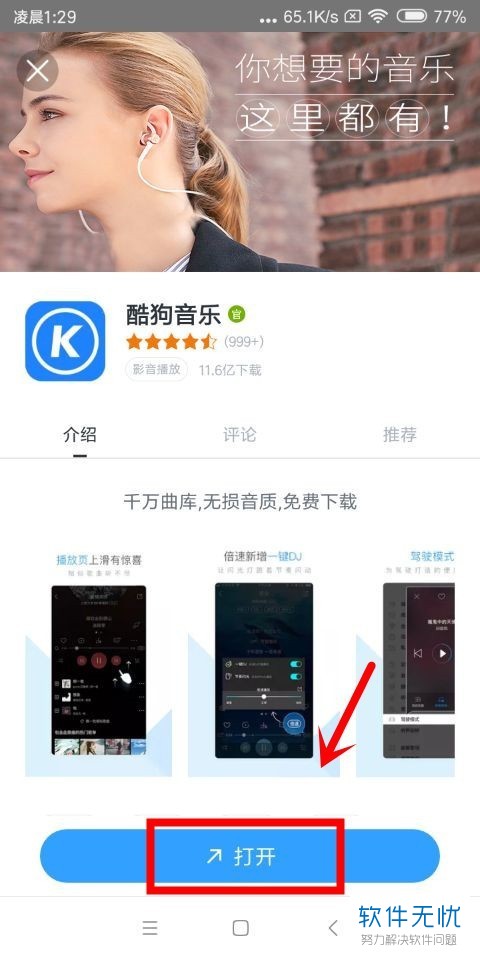
2. 第二步,接着请到店手机的主界面,打开刚刚下载的“酷狗音乐”App,进入其主界面。
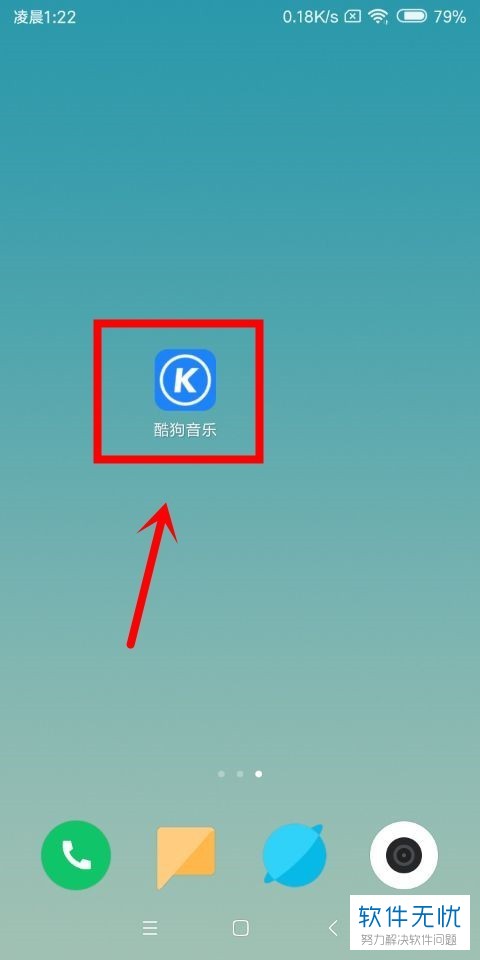
3.第三步,这时候我们到达“酷狗音乐”主界面,如图中箭头所指,请大家选择屏幕左上方的“三”标志。
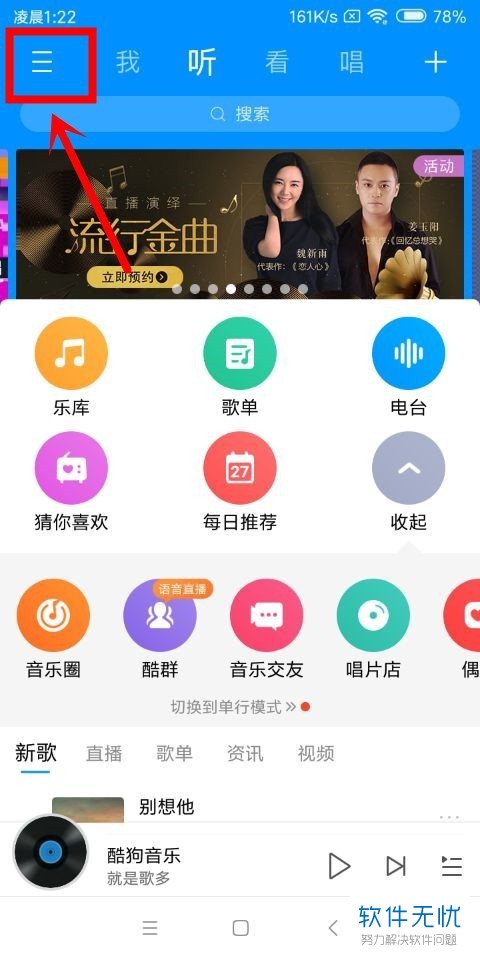
4.第四步,我们不难发现屏幕中出现了如图所示的新界面,请选择界面左下方的“设置”选项。
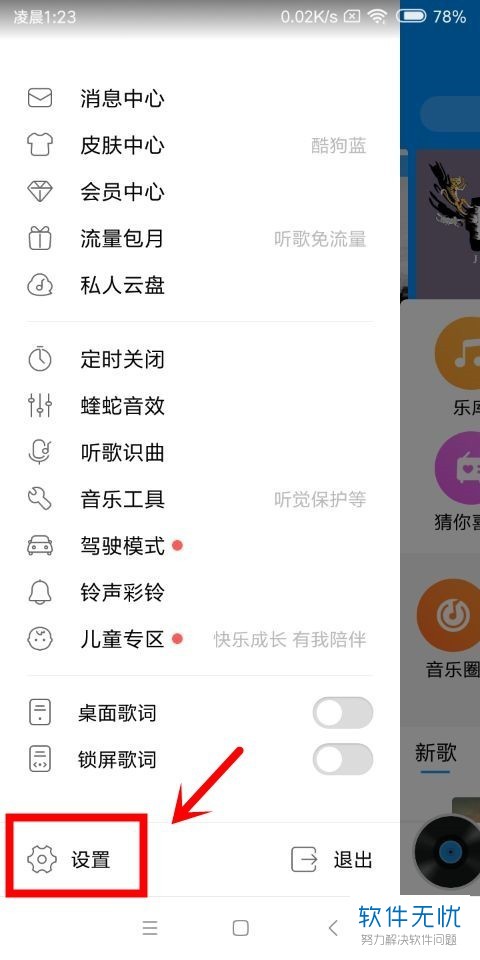
5.第五步,此时已来到“设置”新界面,请寻找“车载歌词”这一项,我们点一下它右边对应的开关。

6. 第六步,我们发现屏幕中出现了一个如图的系统提示,我们选择“确认开启”即可。
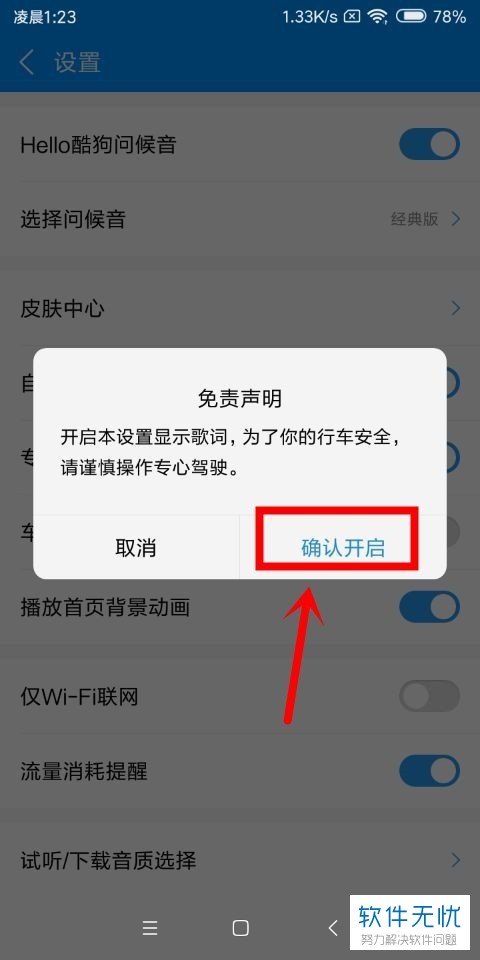
7. 最后一步,接下来我们返回刚刚的“设置”界面,同样地,点一下“仅WiFi联网”这一项,这样我们就成功开启了该功能,操作完成。
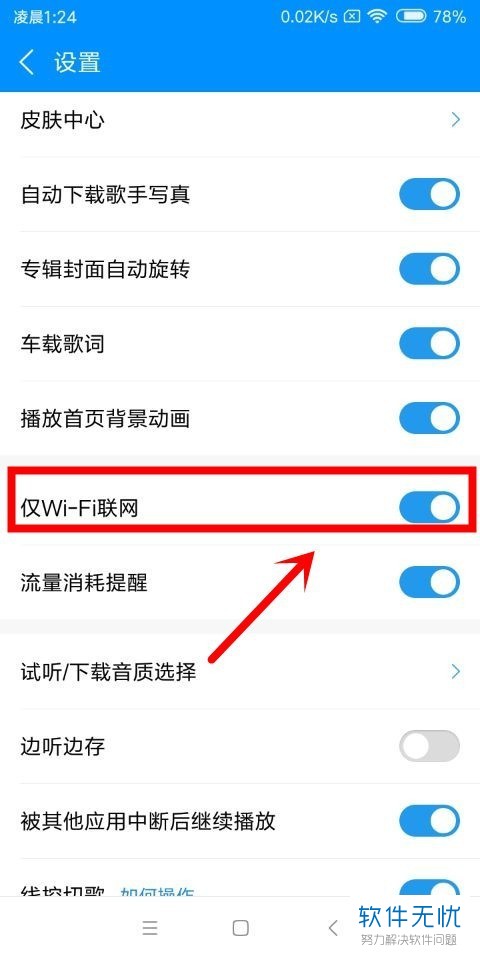
以上就是酷狗音乐打开车载歌词和仅WiFi联网功能的方法。
分享:
相关推荐
- 【其他】 WPSrank函数的使用方法 04-19
- 【其他】 WPS日期格式怎么转换 04-19
- 【其他】 WPS日期自动往下排怎么设置 04-19
- 【其他】 WPSExcel怎么添加选项 04-19
- 【其他】 WPSExcel表格怎么翻译 04-19
- 【其他】 WPSExcel怎么分列 04-19
- 【其他】 WPSExcel表格行间距怎么设置 04-19
- 【其他】 WPS文档怎么把图片嵌入表格 04-19
- 【其他】 WPSword怎么转换PDF 04-19
- 【其他】 WPSword文档怎么插视频 04-19
本周热门
-
iphone序列号查询官方入口在哪里 2024/04/11
-
输入手机号一键查询快递入口网址大全 2024/04/11
-
oppo云服务平台登录入口 2020/05/18
-
outlook邮箱怎么改密码 2024/01/02
-
苹果官网序列号查询入口 2023/03/04
-
光信号灯不亮是怎么回事 2024/04/15
-
fishbowl鱼缸测试网址 2024/04/15
-
学信网密码是什么格式 2020/05/19
本月热门
-
iphone序列号查询官方入口在哪里 2024/04/11
-
输入手机号一键查询快递入口网址大全 2024/04/11
-
oppo云服务平台登录入口 2020/05/18
-
fishbowl鱼缸测试网址 2024/04/15
-
outlook邮箱怎么改密码 2024/01/02
-
苹果官网序列号查询入口 2023/03/04
-
光信号灯不亮是怎么回事 2024/04/15
-
学信网密码是什么格式 2020/05/19
-
正负号±怎么打 2024/01/08
-
计算器上各个键的名称及功能介绍大全 2023/02/21











